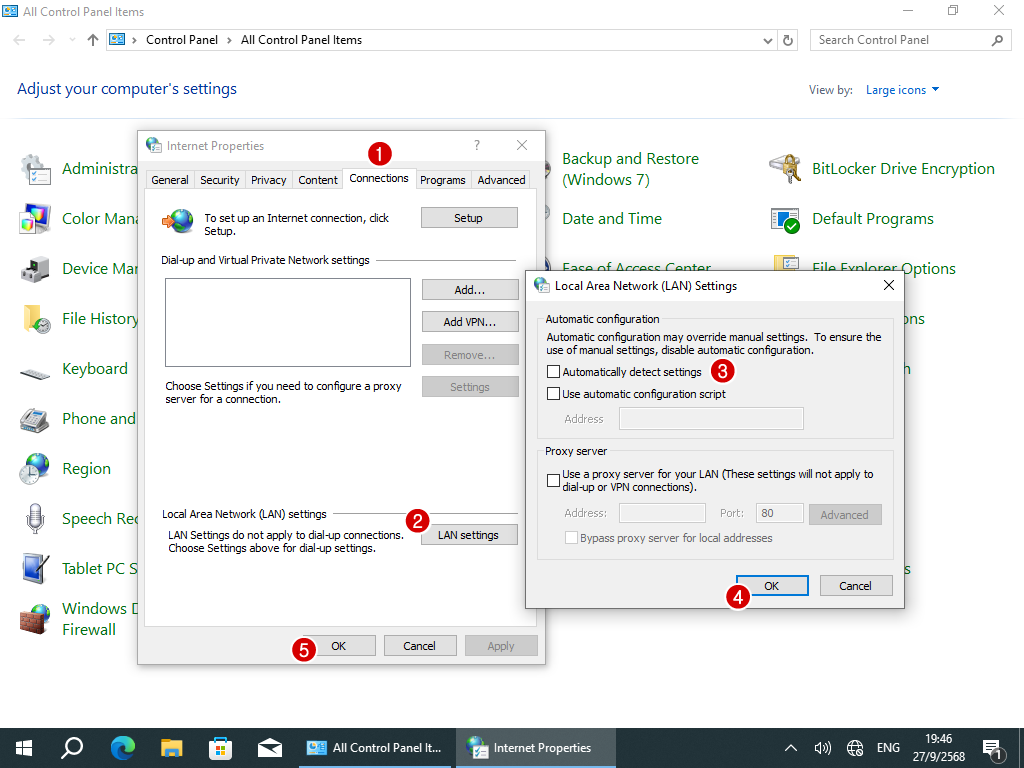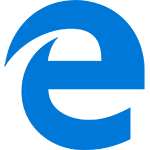
การทำงานของผู้ใช้ Microsoft Windows ในปัจจุบันไม่ค่อยมีใครใช้งานแบบเครื่องเดี่ยวแล้ว เกือบทั้งหมดจะต้องเชื่อมต่อเครือข่ายเพื่อใช้งานอินเตอร์เน็ต เพื่อแลกเปลี่ยนข้อมูล เพื่อส่งงาน เพื่ออัพเดทระบบและโปรแกรม
Microsoft Windows เองก็มีระบบค้นเส้นทางการเชื่อมต่อเครือข่ายเองโดยอัตโนมัติ ถึงแม้ว่าจะพอใช้งานได้แต่ก็ไม่ค่อยดีซักเท่าไร เราจึงควรเรียนรู้ที่จะตั้งค่าการเชื่อมต่อที่ดีกว่า
ภาพที่อยู่ในบทความนี้เป็น Microsoft Windows 10 version 22H2
1. เปิดใช้ Control Panel ขึ้นมา
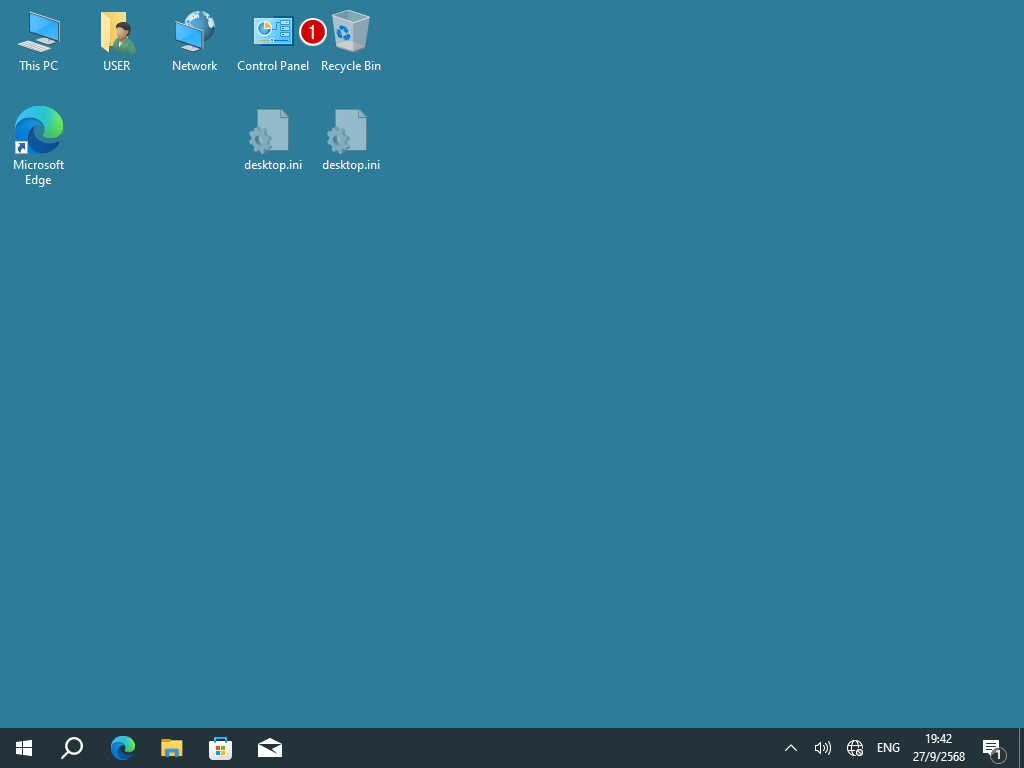
2. เปิด Internet Options
2.1 ถ้า View by ของคุณเป็น Categories ก็ให้เปลี่ยนเป็น Large icons เสียก่อน
2.2 เมื่อเห็นไอคอน Internet Options แล้วก็เปิดขึ้นมา
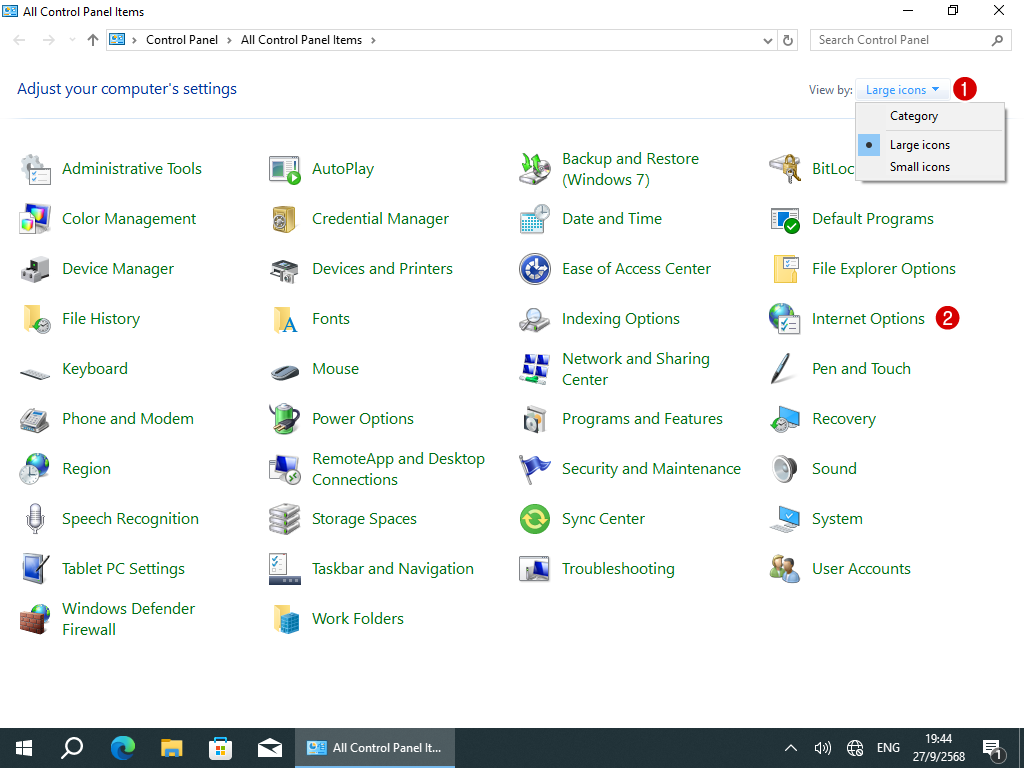
สำหรับผู้ที่เคยใช้ Windows 7, Windows 10 @2015, Windows 10 @2018 อาจจะจำได้ว่ามีการตั้งค่า Home page, Startup และ Tab อยู่ แต่ตอนนี้ มันหายไปแล้ว
ทั้งนี้ เนื่องจาก การตั้งค่า Home page, Startup และ Tab ได้ถูกสร้างไว้เพื่อรองรับการทำงานของ Internet Explorer แต่ใน Windows 10 22H2 ขึ้นไปไม่รองรับการทำงานของ Internet Explorer แล้ว ถ้าคุณฝืนเปิดใช้งาน Internet Explorer ระบบจะเปิด Microsoft Edge ให้คุณแทน
ถึงแม้ว่า Windows 10 22H2 จะไม่รองรับการทำงานของ Internet Explorer แล้ว แต่เนื่องด้วยโครงสร้างของ Windows 10 22H2 ยังใช้ร่วมกับ Internet Explorer อยู่ เราจึงต้องมาตั้งค่ากันตามที่จะกล่าวต่อไปนี้
3. การตั้งค่าฟอนต์
3.1 ในแท็บ General ให้คลิกปุ่ม Fonts
3.2 กำหนด Language Script กำหนดเป็น Thai
3.3 Webpage font กำหนดเป็น Tahoma (หรือฟอนต์อื่นที่ท่านชอบ)
3.4 Plain text font ให้ลองดูว่าฟอนต์อันไหนที่ได้ตัวหนังสือโตๆและคมชัด ถ้าไม่รู้ก็เลือก Cordia New หรือ SimSun-ExtB ก็ได
3.5 เสร็จแล้วคลิกปุ่ม OK
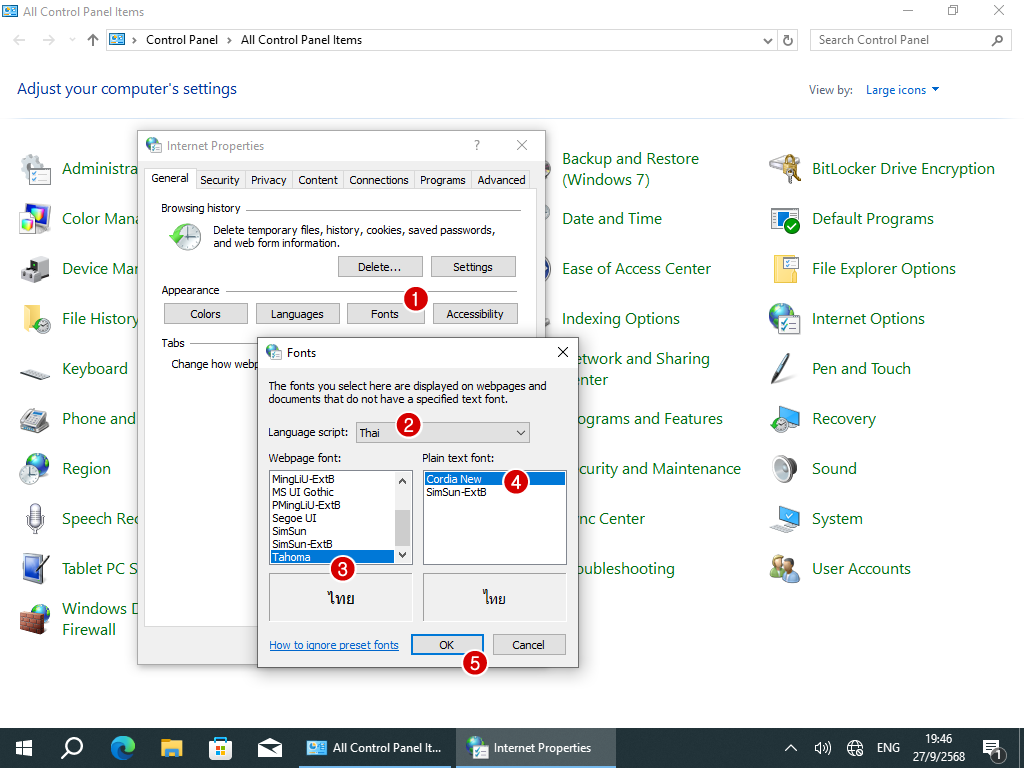
4. การตั้งค่า proxy
4.1 คลิกที่แท็บ Connections
4.2 คลิกปุ่ม LAN settings
4.3 เอาเครื่องหมายออกจาก Automatic detect settings (จริงๆคือเอาเครื่องหมายออกหมดเลย)
4.4 คลิก OK เพื่อจบการตั้งค่า proxy
4.5 คลิก OK เพื่อจบการตั้งค่า Internet Explorer